Jak wysłać jeden slajd z programu Powerpoint 2013
Podczas współpracy z prezentacją Powerpoint z kimś, powszechnym sposobem dzielenia pracy jest praca różnych osób na różnych slajdach. Jednak okresowo w trakcie trwania projektu będziesz musiał udostępniać postępy na poszczególnych slajdach. Zamiast wysłać całą prezentację, możesz poszukać sposobu na wysłanie jednego slajdu.
Łatwym sposobem na osiągnięcie tego jest zapisanie tego slajdu jako obrazu, abyś mógł dołączyć go do wiadomości e-mail, podobnie jak w przypadku zwykłego pliku zdjęcia lub dokumentu. Kontynuuj czytanie poniżej, aby dowiedzieć się, jak zapisać pojedynczy slajd Powerpoint jako obraz, który możesz następnie dołączyć jako załącznik do programu pocztowego.
Zapisz slajd jako obraz w Powerpoint 2013
Ten samouczek pokaże, jak zapisać pojedynczy slajd z prezentacji Powerpoint jako obraz JPEG. Jest to szybki i prosty sposób na udostępnienie komuś slajdu Powerpoint za pośrednictwem poczty elektronicznej, ponieważ nie wymaga on nawet posiadania Powerpoint na swoim komputerze, aby go wyświetlić. Rezultatem końcowym będzie obraz JPEG, który musisz dołączyć jako załącznik do wiadomości e-mail wysyłanej z programu pocztowego.
Jeśli musisz zachować formatowanie Powerpoint, aby umożliwić edytowanie slajdu przez adresata wiadomości e-mail, musisz utworzyć nową prezentację Powerpoint i skorzystać z opcji Użyj ponownie slajdu . Nowa prezentacja, składająca się tylko z jednego slajdu, który chcesz udostępnić, może zostać wysłana do odbiorcy. Możesz przeczytać więcej na ten temat tutaj na stronie pomocy technicznej Microsoft.
Krok 1: Otwórz prezentację Powerpoint zawierającą slajd, który chcesz wysłać e-mailem.
Krok 2: Wybierz slajd, który chcesz wysłać pocztą e-mail, z kolumny po lewej stronie okna.

Krok 3: Kliknij kartę Plik w lewym górnym rogu okna.
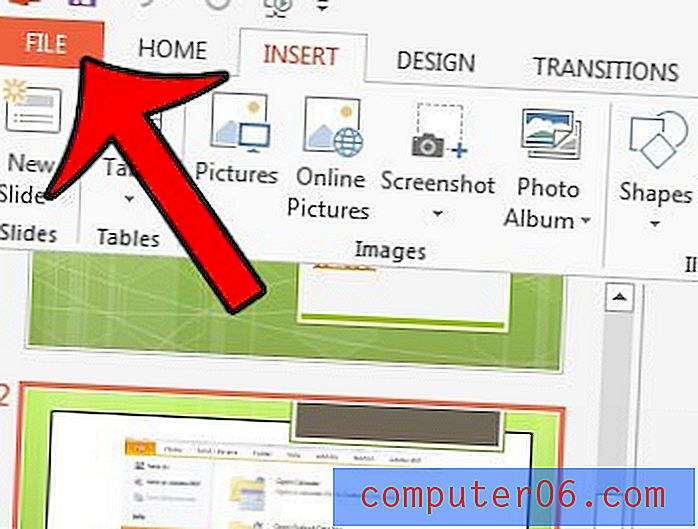
Krok 4: Kliknij Zapisz jako w kolumnie po lewej stronie okna.
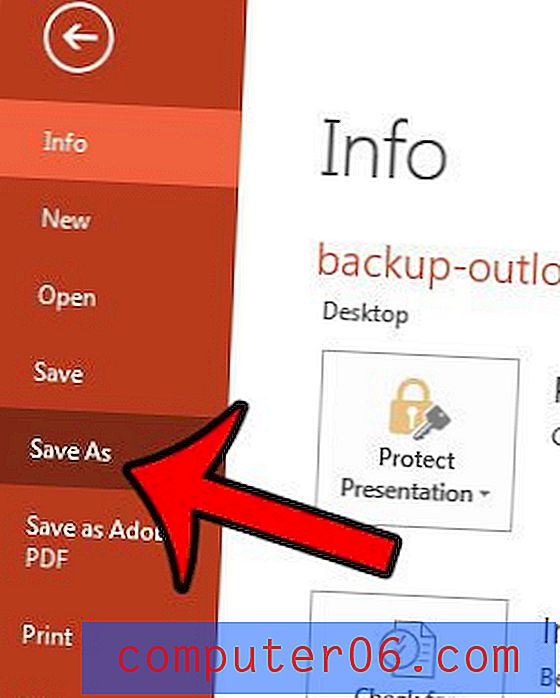
Krok 5: Wybierz lokalizację, w której chcesz zapisać slajd.
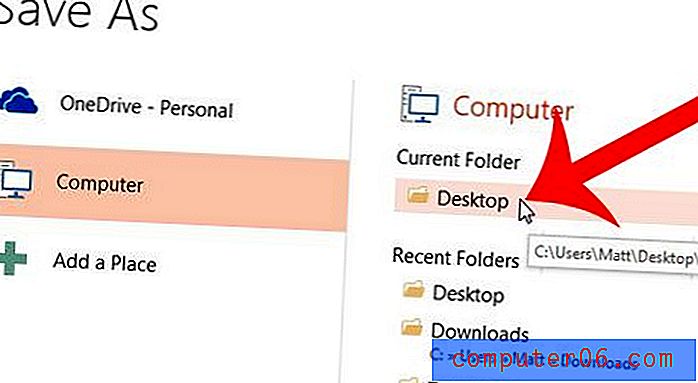
Krok 6: Kliknij menu rozwijane po prawej stronie opcji Zapisz jako typ, a następnie wybierz opcję Format wymiany plików JPEG . W tym momencie możesz także zmienić nazwę slajdu. Po zakończeniu kliknij przycisk Zapisz .
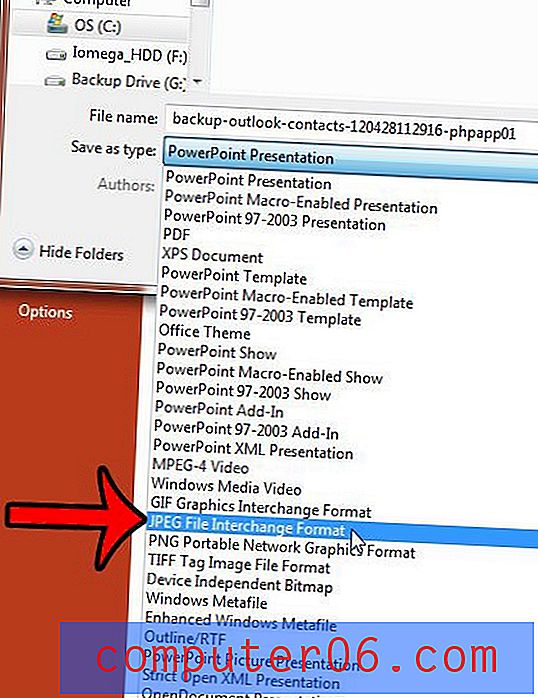
Krok 7: Kliknij przycisk Just This One pośrodku wyskakującego okienka.
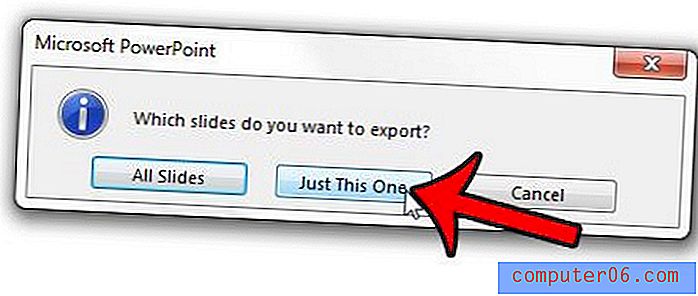
Następnie możesz przejść do lokalizacji, w której obraz został zapisany, aby go wyświetlić. Następnie wystarczy otworzyć program pocztowy, utworzyć nową wiadomość i dołączyć ten obraz do wiadomości e-mail.
Czy wideo dodałoby wiele do twojej prezentacji? Dowiedz się, jak osadzać filmy z YouTube w plikach Powerpoint 2013.



